
什么是 Xnote ?
Xnote是一款面向个人的轻量级笔记系统,提供多种维度的数据管理功能,致力于打造面向个人的安全、可扩展的知识库,支持笔记、待办、文件管理等多种功能,帮助你管好每一份数据,把个人从信息过载中解放出来。
官方
demo
体验地址: https://1k5u680558.goho.co/
测试账号
user01/123456,
user02/123456

这个界面让老苏产生这不是个笔记,而是个论坛的错觉
构建镜像
如果你不想自己构建,可以跳过,直接阅读下一章节
Dockerfile
是官方提供的,但是并没有找到编译好的镜像文件
FROM python:3.7.2
COPY config/requirements.txt ./
RUN pip install --upgrade pip
# install required packages
RUN pip install -r requirements.txt
# set timezone
RUN cp /usr/share/zoneinfo/Asia/Shanghai /etc/localtime && echo 'Asia/Shanghai' >/etc/timezone
COPY . .
CMD ["python", "sentinel.py", "app.py", "--config", "config/boot/boot.sae.properties"]
构建镜像和容器运行的基本命令如下👇
# 下载代码(国内用户)git clone https://gitee.com/xupingmao/xnote.git
# 下载代码(国外用户) git clone https://github.com/xupingmao/xnote.git
# 进入目录 cd xnote
# 修改 config/requirements.txt 文件,增加一行 mysql-connector>=2.2.9# 构建镜像docker build -t wbsu2003/xnote:v2 .# 运行容器docker run -d \
--name xnote \
-p 1234:1234 \
-v $(pwd)/data:/data \
-v $(pwd)/boot.properties:/config/boot/boot.sae.properties \
wbsu2003/xnote:v2
前期准备
设置文件 boot.properties
Xnote
在启动运行时,需要用到配置文件
boot.properties
,能设置的参数比较多,最完整的设置可以请看 https://gitee.com/xupingmao/xnote/blob/master/config/boot/boot.default.properties 文件,但实际应用时不需要设置这么多
举个例子,如果我们要使用
SQlite
做数据库,
boot.properties
的内容只要一行就行:
# 这个配置项只设置数据库驱动,这样无需安装任何第三方库就能启动
db_driver = sqlite
建数据库
从
app.py
源代码看,
Xnote
是支持使用
MySQL
做数据库,但似乎写死了
3306
端口,所以群晖自带的数据库只能使用
MariaDB 5
了(如果你同时安装了
MariaDB 5
和
MariaDB 10
的话)
在
phpMyAdmin
中创建了名为
xnote
的数据库

为了便于说明,我们假设数据库密码为
123456
boot.properties
会复杂一点,除了数据库驱动外,还需要增加一些设置,内容如下:
# 设置数据库驱动
db_driver = mysql
# mysql配置
mysql_database = xnote
mysql_host = 192.168.0.197
mysql_user = xnote
mysql_password = 123456
mysql_cloud_type =
mysql_pool_size = 20
mysql_pool_size.type = int
安装
在群晖上以 Docker 方式安装。
在注册表中搜索
wbsu2003
,找到
wbsu2003/xnote
,版本选择
latest
。

卷
在
docker
文件夹中,创建一个新文件夹
xnote
,并在其中建一个子文件夹
data
文件夹装载路径说明
docker/xnote/data
/data
存放数据等
docker/xnote/boot.properties
/config/boot/boot.sae.properties
设置文件
端口
本地端口不冲突就行,不确定的话可以用命令查一下
# 查看端口占用netstat -tunlp |grep 端口号
本地端口容器端口
1234
1234
默认没有对外暴露端口

需要点
+
号进行添加

命令行安装
如果你熟悉命令行,可能用
docker cli
更快捷
# 新建文件夹 xnote 和 子目录mkdir -p /volume2/docker/xnote/data
# 进入 xnote 目录cd /volume2/docker/xnote
# 将 boot.properties 放入当前目录# 运行容器docker run -d \
--name xnote \
-p 1234:1234 \
-v $(pwd)/data:/data \
-v $(pwd)/boot.properties:/config/boot/boot.sae.properties \
wbsu2003/xnote:latest
也可以用
docker-compose
安装,将下面的内容保存为
docker-compose.yml
文件
version:'3'services:xnote:image: wbsu2003/xnote:latest
container_name: xnote
restart: unless-stopped
ports:- 1234:1234volumes:- ./data:/data
- ./boot.properties:/config/boot/boot.sae.properties
然后执行下面的命令
# 新建文件夹 xnote 和 子目录mkdir -p /volume2/docker/xnote/data
# 进入 xnote 目录cd /volume2/docker/xnote
# 将 docker-compose.yml 和 boot.properties 放入当前目录# 一键启动docker-compose up -d
运行
在浏览器中输入
http://群晖IP:1234
就能看到主界面

点
登录
初始化的管理员账号是
admin,默认密码是
123456

用管理员账号登录成功后的主界面,虽然还是空空如也,但是已经有了分类

进入相应的分类就可以开始创建
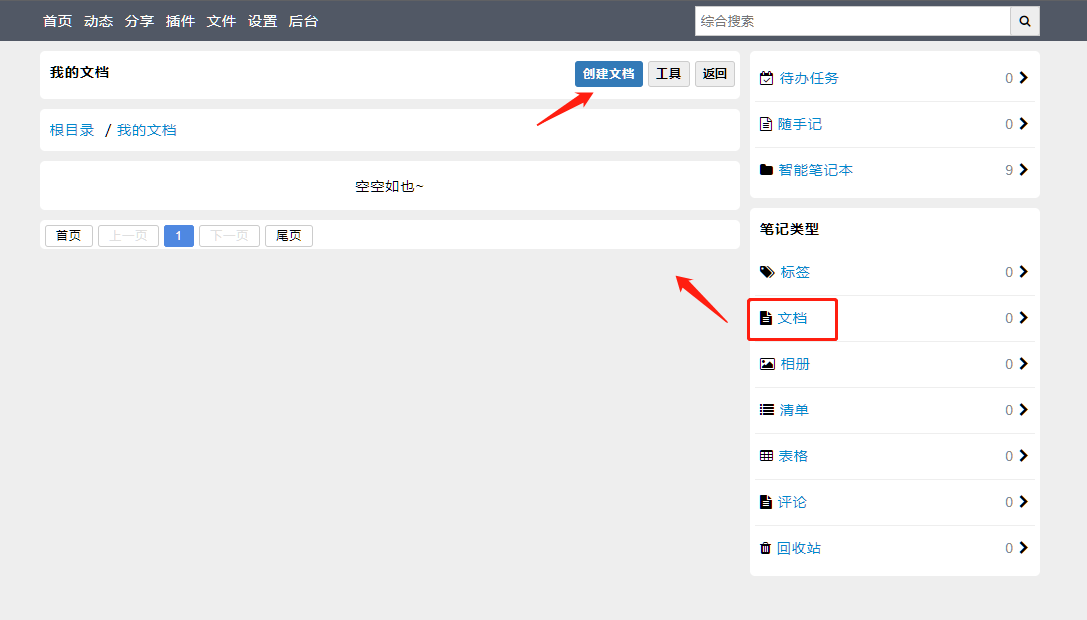
后台里可以看到系统信息

麻雀虽小五脏俱全

参考文档
xnote: 致力于打造面向个人的安全、可扩展的知识库,支持笔记、待办、文件管理等多种功能,帮助你管好每一份数据。
地址:https://gitee.com/xupingmao/xnote
xupingmao/xnote: 个人知识库+工具箱
地址:https://github.com/xupingmao/xnote
版权归原作者 杨浦老苏 所有, 如有侵权,请联系我们删除。